SlickRun: Mở nhanh chương trình hoặc trang web bằng dòng lệnh
Có thể truy cập bất kỳ tệp nào thông qua dòng lệnh, và nó đã như vậy trong nhiều thập kỷ. Tuy nhiên, làm như vậy không phải là chuyện đơn giản trong Windows 10 hoặc bất kỳ phiên bản hệ điều hành nào khác cho vấn đề đó. Vì vậy, với suy nghĩ đó, chúng tôi đã chọn tìm kiếm một công cụ có thể hoàn thành công việc một cách dễ dàng nhất. Chương trình chúng ta sẽ thảo luận hôm nay được gọi là SlickRun , và nó là một tiện ích dòng lệnh được thiết kế cho Windows 10 trở lên các phiên bản của hệ điều hành. Bây giờ, từ những gì chúng tôi đã hiểu kể từ khi sử dụng công cụ này, nó có thể cung cấp cho người dùng quyền truy cập vào hầu hết mọi trang web hoặc chương trình một cách tương đối dễ dàng.
Bạn thấy đấy, người dùng có thể tạo bí danh, được gọi là Magic AdWords(MagicWords) , và điều này rất dễ thực hiện đối với thông tin của bạn. Đó là một bộ công cụ ấn tượng, SlickRun này , và kể từ lần đầu tiên sử dụng nó, chúng tôi đã sử dụng nó khá thường xuyên. Chúng tôi khá chắc chắn rằng nhiều người sẽ tìm thấy niềm an ủi trong phần mềm này trong tương lai vì nó hữu ích và dễ hiểu.
Bây giờ, đối với những người có thể cảm thấy khó hiểu về cách sử dụng SlickRun , thì, hãy tiếp tục đọc vì như thường lệ, chúng ta đã có sẵn.
SlickRun - Mở(SlickRun – Open) chương trình hoặc trang web bằng dòng lệnh
Hãy(Bear) nhớ rằng sau khi cài đặt, người dùng sẽ không nhìn thấy màn hình vì công cụ tự chuyển sang thanh tác vụ. Mọi thứ được thực hiện từ phần đó, và nó khá dễ hiểu, ít nhất, theo quan điểm của chúng tôi.
1] Từ ma thuật mới(1] New Magic Word)
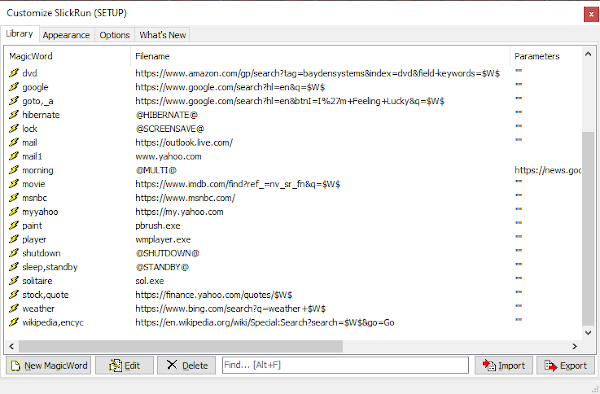
Để mọi thứ bắt đầu và hoạt động một cách dễ dàng, bạn sẽ cần thêm các từ kỳ diệu cho tất cả các tệp và trang web quan trọng của mình. Chúng tôi khuyên bạn nên nhấp chuột phải vào biểu tượng trên Thanh tác vụ(Taskbar) , sau đó chọn Thiết lập(Setup) . Từ đây, cửa sổ Thiết lập(Setup) sẽ hiển thị, vì vậy chỉ cần nhấp vào New Magic Word để thêm mọi thứ theo cách thủ công.
Ngoài ra, cửa sổ sẽ có một số mục trong Thư viện(Library) . Vì vậy, rất nhiều công việc khó khăn nên ra khỏi cửa ngay lập tức.
2] Các phím tắt mới(2] New Shortcuts)
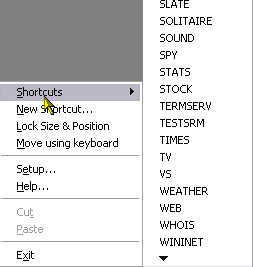
OK, vì vậy khi cần thêm phím tắt mới, vui lòng nhấp chuột phải vào biểu tượng trên thanh Taskbar(Taskbar) , sau đó chọn New Shortcut để thêm chúng. Để xem các phím tắt mới được thêm vào, vui lòng nhấp chuột phải lần nữa và chọn Phím tắt(Shortcuts) để xem tất cả.
Vâng, điều đó thật dễ dàng và không làm bạn mất nhiều thời gian để hoàn thành công việc.
3] Sử dụng một từ ma thuật(3] Use a magic word)
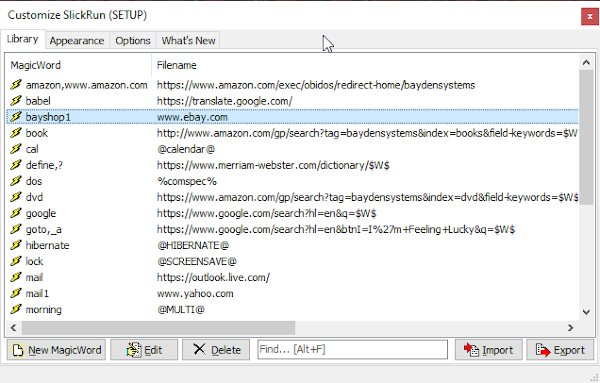
Để khởi chạy một chương trình hoặc trang web thông qua một từ thần kỳ, chỉ cần nhập từ đó vào hộp tìm kiếm và nhấn Enter . Ngoài ra, bạn có thể kích hoạt nó từ cửa sổ Cài(Setup) đặt , nhưng đó là một việc vặt nên chúng tôi khuyên bạn nên sử dụng tùy chọn hộp tìm kiếm.
Danh sách các lệnh bàn phím:
- Mũi tên lên hoặc F3: Cuộn(Scroll) lên trên (trước đó) trong lịch sử lệnh
- Mũi tên xuống: Cuộn(Scroll) xuống (sau) trong lịch sử lệnh
- ALT + F: Tìm kiếm văn bản được nhập từ trước đến nay làm tiền tố trong lịch sử lệnh
- Shift + ALT + F: Tìm kiếm văn bản đã nhập từ trước đến nay * ở bất kỳ đâu * trong lịch sử lệnh
- ALT + M: Hiển thị danh sách Magic AdWords
- ALT + S: Tìm kiếm văn bản đã nhập từ trước đến nay trong Start Menu
- CTRL + /: Thay thế tất cả\các ký tự trong hộp SlickRun với /
- CTRL +: Thay thế tất cả / ký tự trong hộp SlickRun bằng\
- CTRL + TAB: Chuyển đổi giữa các cửa sổ SlickRun
- CTRL + A: Chọn tất cả văn bản trên Thanh lệnh(Command Bar)
- CTRL + C : Sao chép văn bản đã chọn vào khay nhớ tạm
- CTRL + I: Hiển thị hộp thoại chọn tệp(File-selection)
- CTRL + F : Hiển thị hộp thoại Lựa chọn tệp(Show File Selection)
- CTRL + T : Chuyển hai từ cuối cùng trong hộp SlickRun
- CTRL + X : Cắt(Cut) văn bản đã chọn vào khay nhớ tạm
- CTRL + V: Dán văn bản từ khay nhớ tạm
- TAB hoặc CTRL + RIGHT: Di chuyển đến dấu phân cách tiếp theo (, /, hoặc dấu cách) trong văn bản tự động hoàn thành
- SHIFT+TAB hoặc CTRL+LEFT : Di chuyển đến dấu phân cách trước
- CTRL + Delete : Xóa(Delete) mục hiện tại khỏi lịch sử
- CTRL + Shift + Delete : Xóa(Delete) tất cả lịch sử
Tải xuống SlickRun(Download SlickRun) trực tiếp từ trang web chính thức(official website) khi sẵn sàng.
Related posts
Khởi chạy các tập tin dễ dàng với MyLauncher cho máy tính Windows 10
Quick Cliq: launcher and productivity tool di động cho Windows
Find and Run Robot: A Program Launcher cho người dùng bàn phím Hardcore
PopSel là một cửa sổ pop-up Menu Launcher cho Windows 10
Best Desktop Application Launchers cho Windows 10
Làm thế nào để Quickly Wrap Text trong Google Sheets?
Cách xóa màn hình xanh khỏi video nhanh chóng và miễn phí
Tạo một trang web cá nhân một cách nhanh chóng bằng cách sử dụng Google Sites
7 cách để Quickly Turn Windows Screen Off của bạn
Các cách tốt nhất để nhanh chóng ẩn các ứng dụng Windows
Cách nhanh chóng chia sẻ hoặc đánh dấu một ứng dụng từ Windows 8.1 Store
10 trình khởi chạy Android tốt nhất năm 2019
Nhanh chóng thêm dấu ngày và giờ vào trang tính Excel
Chuyển dữ liệu sang Amazon S3 một cách nhanh chóng bằng AWS Import Export
Chỉnh sửa và chỉnh sửa ảnh nhanh chóng với Adobe Photoshop Fix
15 Best Android Launchers Apps của 2021
Cách tạo phụ đề video nhanh chóng miễn phí
5 Ways Để chuyển danh bạ sang New Android Phone Quickly
Cách thiết lập cửa hàng thương mại điện tử nhanh chóng và dễ dàng
Cách nhanh chóng hủy theo dõi kênh trò chơi trên Nintendo Switch
